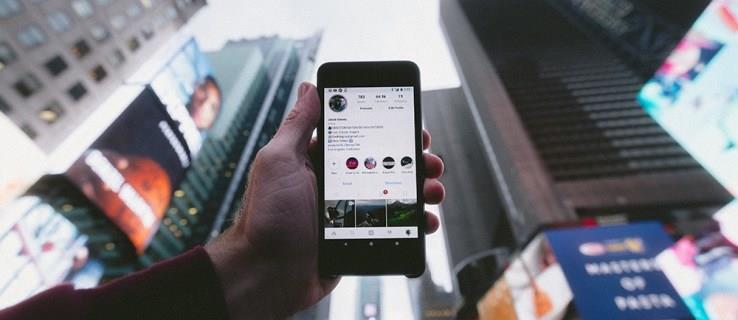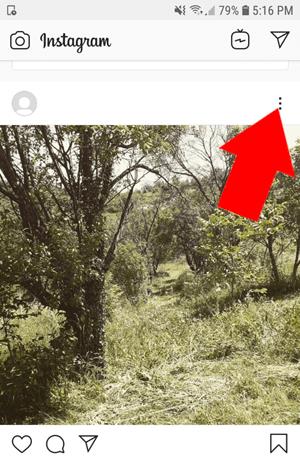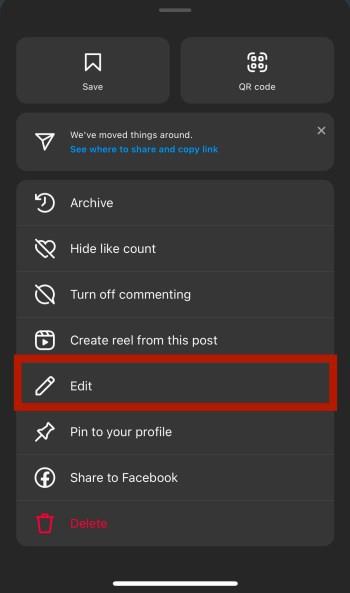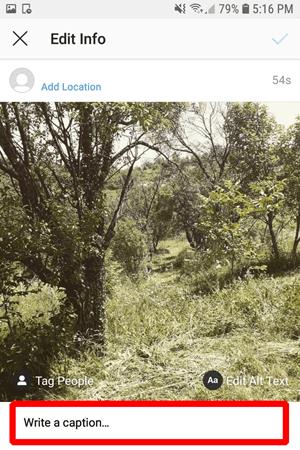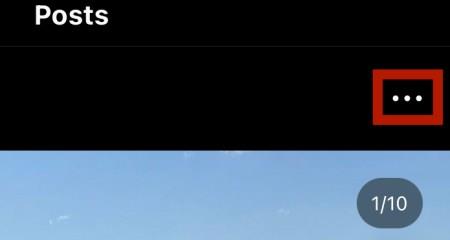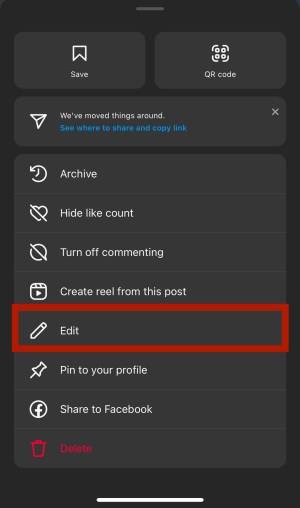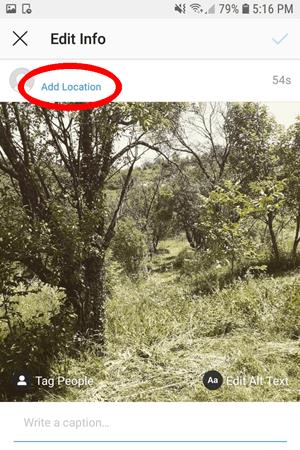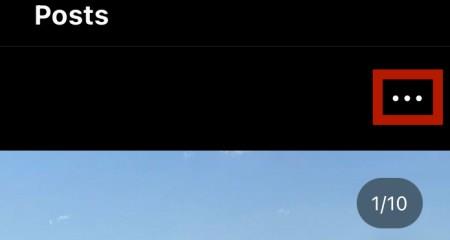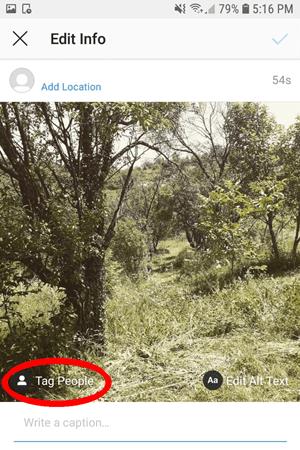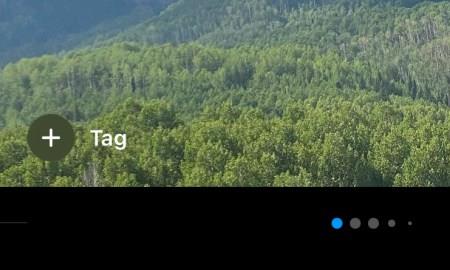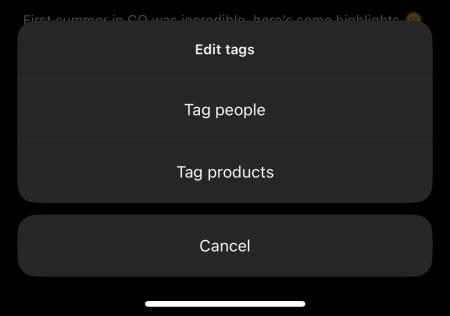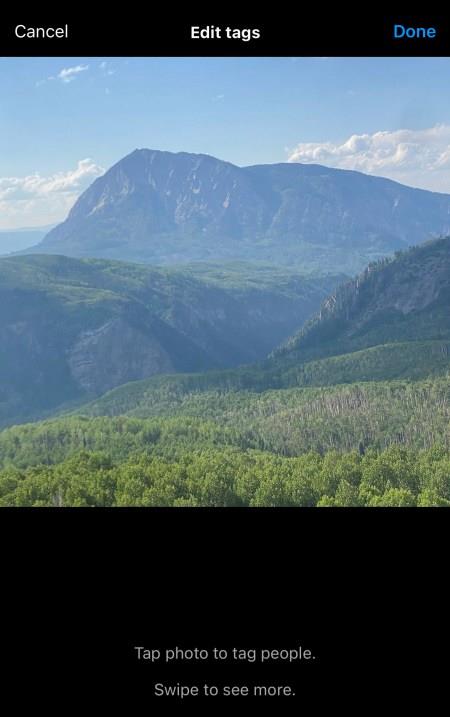Ta nuotrauka, kurią ką tik bendrinote „Instagram“, atrodė tobula prieš ją paskelbiant. Bet dabar, kai pažiūri, tai nebeatrodo taip gerai. Būtų daug geriau, jei naudotumėte kitą filtrą.
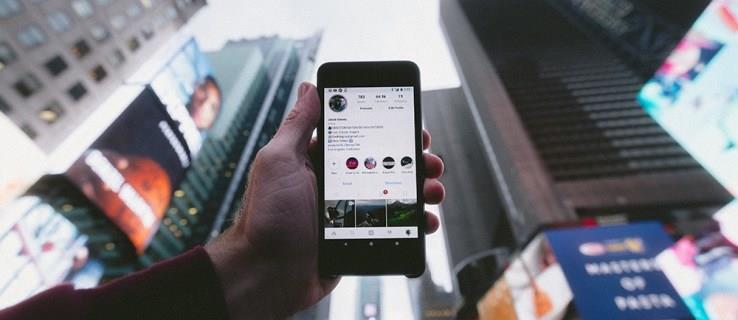
Jūs nesate pirmas žmogus, kuris panoro redaguoti nuotrauką, paskelbęs ją „Instagram“. Plakato gailestis plačiai paplitęs, bet dabar sužinosite, kaip pakeisti nuotraukas – bent jau tai, ką vis tiek galite pakeisti. Štai keletas nuotraukų, kurias jau paskelbėte „Instagram“, pakeitimų.
Paskelbto turinio filtro keitimas
Visada geriausia pradėti nuo blogų naujienų. Tokiu būdu toliau bus tik geriau. Taigi, šiuo atveju bloga žinia ta, kad negalite pakeisti nuotraukų, kurias paskelbėte „Instagram“, filtro . Tikriausiai ne tai, ką norėjote išgirsti, bet tai apgailėtina tiesa.
„Instagram“ moderatoriams tokio scenarijaus atveju reikia atsižvelgti į daugybę veiksnių. Bet koks nuotraukų redagavimas po jų paskelbimo turės įtakos visiems žmonėms, kurie bendravo su vaizdu. Netgi kažkas iš pažiūros nereikšmingo, pavyzdžiui, filtro pakeitimas, gali ryškiai pakeisti nuotraukos kontekstą. Tiesiog pagalvokite: jei pamėgtumėte ar pakomentuotumėte momentinę nuotrauką, jums nepatiktų, jei tos nuotraukos turinys ateityje pasikeistų.
Tačiau yra keletas pakeitimų, kuriuos galite atlikti. Galite pakeisti nuotraukos antraštę ir redaguoti vietą. Taip pat galite pakeisti žmones, kuriems jame pažymėjote.
Antraštės keitimas paskelbtame turinyje
Paskelbę nuotraukas galite pakeisti antraštes. Jei tai yra tai, ką norite redaguoti, tada jums pasisekė. Atlikite šiuos veiksmus:
- Atidarykite įrašą, kurį norite redaguoti, ir viršutiniame dešiniajame kampe bakstelėkite vertikalią elipsę (trys vertikalūs taškai).
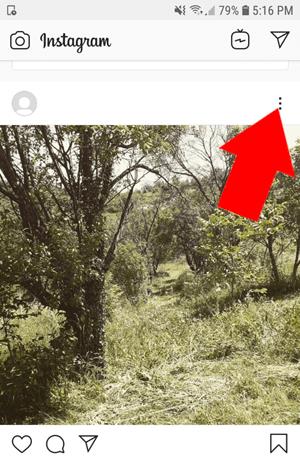
- Meniu pasirinkite „Redaguoti“ .
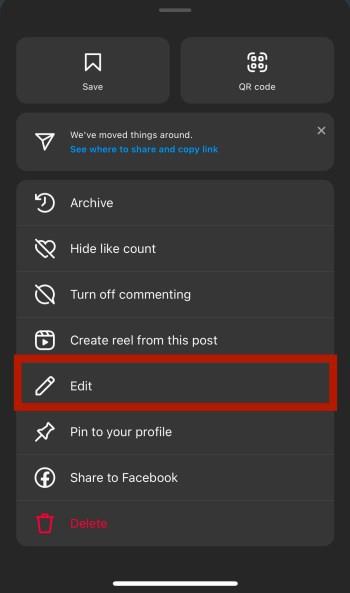
- Įveskite naują antraštę „teksto laukelyje“ po vaizdu.
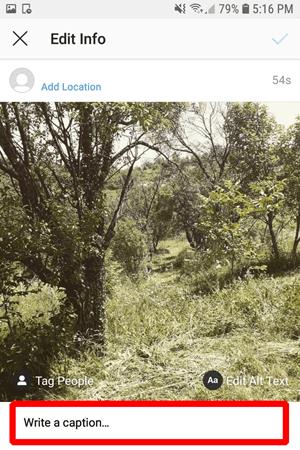
- Kai būsite patenkinti antrašte, viršutiniame dešiniajame kampe palieskite „Atlikta“.

Aukščiau aprašytas procesas gali atrodyti nereikšmingas, tačiau jis gali turėti didelės įtakos, jei esate kūrybingi.
Vietos keitimas po paskelbimo
Vietos keitimas taip pat yra gana paprastas. Dažniausiai taikysite tą patį metodą, kaip ir redaguodami antraštę.
- Atidarykite įrašą ir viršutiniame dešiniajame kampe bakstelėkite „horizontaliąją elipsę“ (trys vertikalūs taškai).
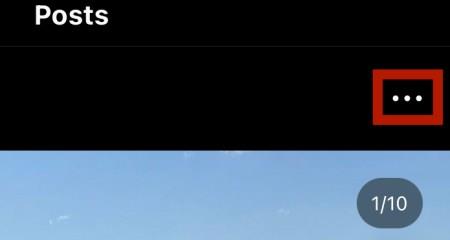
- Pasirinkite „Redaguoti“.
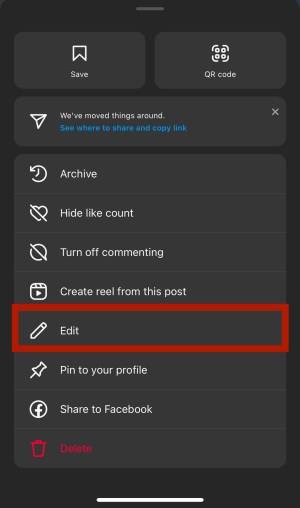
- Bakstelėkite „Pridėti vietą“ (arba vietą, kurią pažymėjote) virš vaizdo ir po savo profilio nuotrauka.
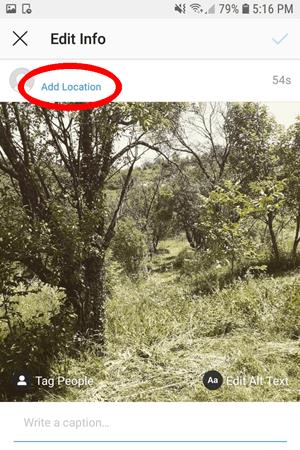
Verta prisiminti, kad „Instagram“ nesuteiks jums galimybės pažymėti nuotrauką labai toli nuo jūsų buvimo vietos. Tačiau neabejotinai galite pakartotinai pažymėti savo vaizdus keliaudami, jei manote, kad pokyčiai turės įtakos jūsų auditorijai.
Keisti, kas ar kas pažymėta paskelbtame paveikslėlyje
Šiuo metu turėtumėte būti susipažinę su žmonių žymėjimu „Instagram“. Štai kaip pakeisti, kam priskirta žyma paskelbtame paveikslėlyje.
- Atidarykite vaizdą ir bakstelėkite „horizontaliąsias elipses“ (trys vertikalūs taškai).
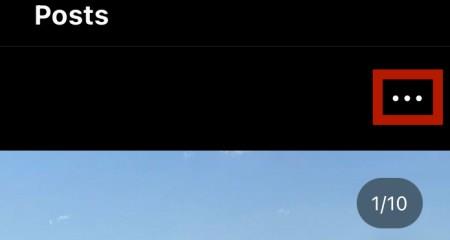
- Apatinėje kairėje paveikslėlio dalyje pasirinkite „Žyma“ .
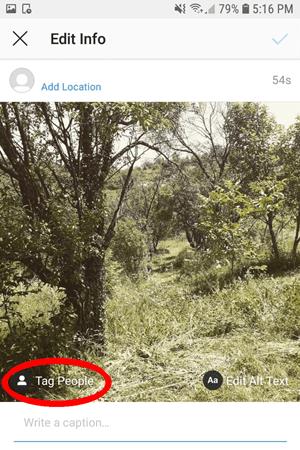
- Apatiniame kairiajame kampe pasirinkite „Ta g“ .
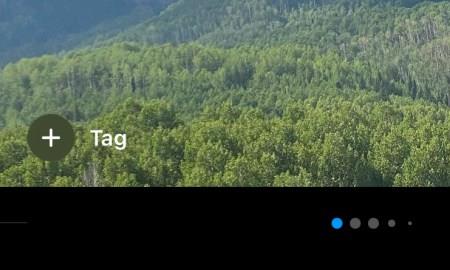
- Dabar „Instagram“ ragina bakstelėti bet kurią nuotraukos vietą, kad galėtumėte ieškoti kontaktų ir pažymėti žmones, produktus ar parduotuves.
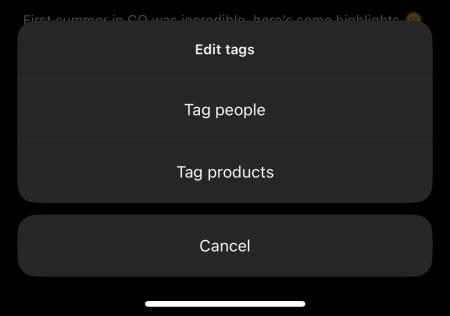
- Pasirinkite paskyras, kurias norite pažymėti nuotraukoje, tada galėsite jas vilkti ir redaguoti dabar arba vėliau.
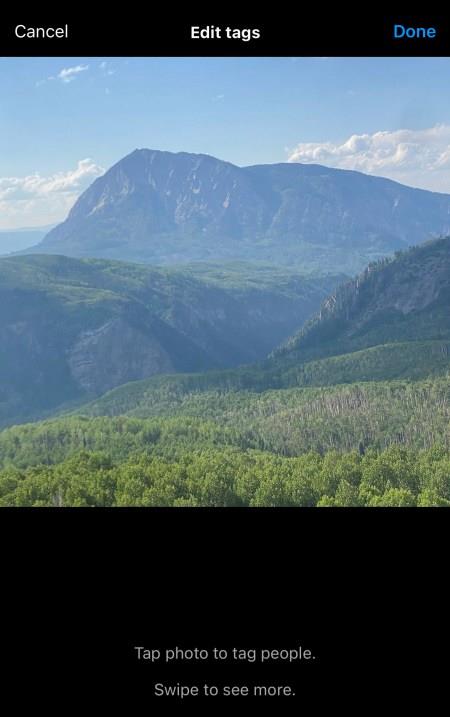
Kada negalima redaguoti paskelbto vaizdo „Instagram“.
Gerai, tiesa, labai mažai ką galite padaryti, kad pakeistumėte nuotrauką, kai ji paskelbta. Jei esate nepatenkinti, vienintelė galimybė yra ištrinti nuotrauką ir pradėti iš naujo. Tačiau prieš tai darydami, čia yra keletas svarstymų.
Jei jūsų nuotrauka nesuteikia norimų sužadėtuvių, kitas filtras tikriausiai nepadarys didžiulio skirtumo. Tiesiog sutikite, kad tai nėra nugalėtojas.
Kita vertus, jei jūsų nuotraukoje yra daug įtraukimo ir norite ją fragmentiškai patobulinti, galbūt permąstykite tai. Jei pasiekėte gerą ekspozicijos lygį, galbūt turėtumėte palikti jį ramybėje ir sutikti, kad pakeitimas gali pabloginti situaciją. Galite nuspręsti, kad nekeisti nuotraukos yra geriausia, ką galite padaryti.
Suplanuokite ir pasiruoškite prieš paskelbdami vaizdus „Instagram“.
Sukurti tobulą Instagram įrašą nėra lengva. Yra daug svarstymų, ką pasakyti ir kaip patraukti auditoriją. Deja, po fakto nebegalite daug nuveikti, todėl prieš nuspręsdami paskelbti turėtumėte pasidomėti. Jei esate labai nepatenkinti savo nuotrauka, dienos pabaigoje galite jos atsikratyti ir bandyti dar kartą. Be to, galite pakeisti antraštę ir žymas, bet ne daugiau.
DUK apie paskelbtų „Instagram“ vaizdų redagavimą
Ar po paskelbimo galiu pridėti arba pašalinti nuotrauką iš savo Instagram įrašo?
Deja, ne. Pateikę įrašą negalite pridėti ar pašalinti vaizdo ar vaizdo įrašo. Vietoj to turėsite ištrinti visą įrašą ir paskelbti jį iš naujo. Jei nesate patenkinti įrašu, bet nebeturite vaizdų, galite pakeisti to įrašo matomumą spustelėdami tris horizontalius taškus ir pasirinkę parinktį „Archyvas“. Tai perkels jūsų įrašą iš pagrindinio naujienų kanalo į archyvo aplanką Instagram nustatymuose. Galite nustatyti šį aplanką kaip privatų, išsaugoti nuotraukas telefone (kad galėtumėte iš naujo paskelbti) arba ištrinti.
Ar galiu pridėti arba ištrinti žymas su grotelėmis paskelbęs?
Galite pridėti arba pašalinti žymas su grotelėmis redaguodami aukščiau aprašytą tekstą. Spustelėkite teksto laukelį ir įveskite arba ištrinkite, kaip įprastai.
Ar galiu redaguoti „Instagram“ istoriją paskelbęs?
Nors negalite redaguoti istorijos „Instagram“, galite išsaugoti ją savo fotoaparato juostoje ir vėl įkelti taip, kaip norite. Spustelėkite istoriją ir apatiniame dešiniajame kampe bakstelėkite „Daugiau“. Iš ten palieskite „Išsaugoti“. Įkelkite jį atgal iš fotoaparato ritinio, tarsi tai būtų naujas įrašas, ir prieš paskelbdami atlikite reikiamus pakeitimus. „Instagram Story Highlights“ suteikia šiek tiek daugiau lankstumo redaguojant. Jei norite išsaugoti savo istoriją, kad žmonės galėtų peržiūrėti ilgiau nei 24 valandas, galite pakeisti savo istoriją į paryškintą ir tokiu būdu redaguoti turinį.
Apvyniojimas
Ar dažnai trinate nuotraukas? Jei galėtumėte patarti žmonėms, kurie ką tik pradėjo naudotis Instagram, kas tai būtų? Praneškite mums toliau pateiktuose komentaruose.